Googleカレンダーでは予定・スケジュールを作成することができます。
Googleカレンダーの機能の1つ、「予定・スケジュール作成」は基本中の基本になります。
今回は、Googleカレンダーの入門編として、予定・スケジュールを作成する方法を紹介します。
Googleカレンダーで予定・スケジュールを作成する
Googleカレンダー事前準備
それではさっそく、Googleカレンダーで予定・スケジュールを作成してみましょう!
まずはGoogleカレンダーのページへいきます。
Googleカレンダー:https://calendar.google.com
Googleカレンダーを使うには、Googleアカウントが必要で事前にGoogleアカウントにログインしていることが前提です。
もしGoogleアカウントがない場合はこちらを参照して作成してください。
参考ページ:Googleアカウントを新規で作成する方法
Googleカレンダーで予定・スケジュールを作成する
Googleカレンダーを開くとこのようになっています。
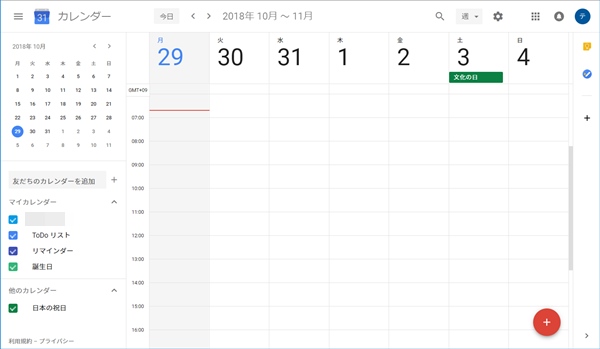
月カレンダーが左上に表示され、1週間のカレンダーがメインのカレンダーとなっています。
ここに予定・スケジュールを追加していきましょう!
予定・スケジュールを追加するには、予定・スケジュールを追加したい日の時間をクリックします。
例えば、29日(月曜日)の8時に予定を追加する場合、8時付近をクリックすると、このように予定を追加する子画面が開きます。
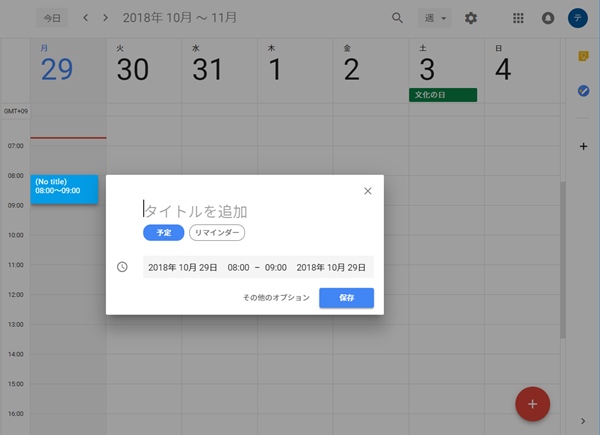
ここへ予定を追加します。
一番上の欄は予定の名前です。その下が日時です。日時はデフォルトでは1時間になっています。ここでは8時~9時になりました。
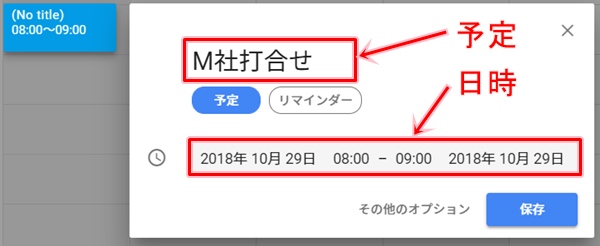
8時~8時30分にする場合、終了時間をクリックすると、30分刻みで変更できるようになります。
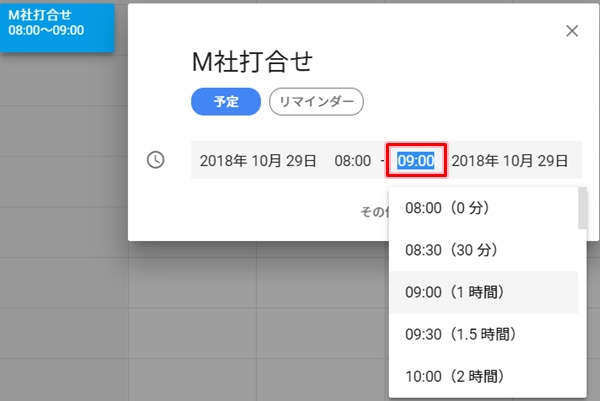
予定の入力が完了したら、最後に「保存」ボタンをおします。
Googleカレンダーのスケジュールに先ほど入力した予定が追加されました。

これを繰り返して予定をGoogleカレンダーにどんどん追加していきます。
+ボタンは非効率
予定の追加は右下にある「+ボタン」で追加する方法もありますが、これはあまりおすすめしません!
なぜなら日付が現在の日付になってしまうからです。
例えば来週の予定を作成する場合、+ボタンで追加すると、そのたびに日付の変更をしないとけないのでとても面倒。
それよりも先に紹介した方法なら日付と時間の変更はほぼ不要になります。
予定の追加のような地味な作業こそ、きる限り効率化すべきですよね。
便利なGoogleカレンダー
Googleカレンダーは無料です。また、パソコンだけでなくスマホにも対応し、外出先でも見ることができ、スマホとの同期もできます。
Googleカレンダーはとても便利なスケジューラーでおすすめです!
仕事はもちろん、プライベートなスケジュール管理でも使えるので、ぜひGoogleカレンダーを使ってみてください!
以上、Googleカレンダーで予定・スケジュールを作成する方法でした。

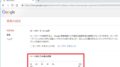

コメント